Hepimiz Emacs metin düzenleyicisinin yüksek düzeyde kişiselleştirilebilirliğini ve genişletilebilir yapısını takdir ediyoruz. Emacs, klavye kısayollarının yoğun kullanımıyla birlikte güçlü özellikler sunarak kullanıcılara hızlı erişim ve geçici çözüm sunar.
Emacs'ta yeniyseniz, özellikle farklı komutların ne yaptığından ve kullanabileceğiniz çeşitli klavye kısayollarından emin değilseniz, bu klavye kısayollarında uzmanlaşmak zor olabilir. Karışıklığın giderilmesine yardımcı olmak için bu yazı Emacs anahtar bağlamalarına odaklanıyor. Yeri geldiğinde örnekler vererek yaygın olarak kullanılan tuşları tartışacağız.
Emacs Anahtar Bağlamalarının Farklı Kategorileri ve Örnekleri
İlk başta Emacs diğer metin editörlerine göre daha karmaşık görünebilir. Emacs ile her şey tuş bağlamaları kullanılarak yapılabilir ve tuşları kullanma şeklinizde ustalaşmak streslidir. Ancak bilmeniz gereken en yaygın tuşları derledik ve işlevlerine göre düzenledik. Bu döküm, Emacs'ı kullanmaya başladığınızda size rahatlık ve kolaylık sağlayacaktır.
1. Değiştirici Tuşlar
Emacs iki değiştirici anahtar kullanır. Birincisi Ctrl (kontrol). Diğeri ise Meta tuşudur (Alt/Esc). Bir olayı tetiklemek için temel komutlarla birlikte “Ctrl” tuşu kullanılır. Örneğin “C-x x-f” tuşuna basarak arama özelliğini tetikleyebilirsiniz. Böyle bir durumda “Ctrl + x” tuşlarına aynı anda basıp ardından bırakıp “Ctrl + f” tuşlarına basarak arama istemini açabilirsiniz.
Aşağıdaki gibi bir çıktı elde edeceksiniz:

Komutları tetiklemek için “Meta” tuşu diğer tuşlarla birleştirilir. Örneğin Emacs komut istemini “M-x” tuşuna basarak kullanabilirsiniz. “Alt + x” tuşlarına aynı anda basın ve ardından komutunuzu yazın.

2. Temel Hareketler
Control/Ctrl ve Meta (Alt) tuşlarını kullanarak arabellekte hızla gezinebilirsiniz.
-
- Cp- İmleci yukarı hareket ettirir.
- C-n – İmleci aşağı doğru hareket ettirir.
- C-b – İmleci sola hareket ettirir.
- C-f – İmleci sağa hareket ettirir.
- CA - Satırın başlangıcına gider.
- Orada - Satırın sonuna doğru hareket eder.
- E-f – İmleci bir kelime ileri taşır.
- M-b – İmleci bir kelime geriye hareket ettirir.
3. Metin Tuşları
Aşağıdaki tuşlarla metinleri hızlı bir şekilde seçebilir, kopyalayabilir, kesebilir ve yapıştırabilirsiniz:

-
- C-SPC (Ctrl + Boşluk) – Metni seçmeye başlayın. İşaretin ayarlandığına dair bir çıktı alacaksınız.
- M-w – Seçilen metni kopyala
- C-w – Seçilen metni kes
- C-y – Metni panodan yapıştırın
4. Arama Özellikleri
Emacs metin içinde arama yapmanızı sağlar. Dosyaları açarken de arayabilirsiniz.
-
- C-s – Aramayı ileriye doğru artırır
- C-r – Aramayı geriye doğru artırır
- C-x C-f – Bir dosyayı aramanıza ve açmanıza olanak tanır.

5. Tamponla Çalışmak
Emacs arabellekler ve pencerelerle çalışır ve birden fazla açık arabelleğe sahip olabilirsiniz. Böyle bir durum hangi tuşları kullanacağınızı bilmenizi gerektirir.

-
- C-x 1 – Etkin olan dışındaki tüm açık pencereleri kapatın
- C-x 2 – Bir pencereyi yatay olarak bölme
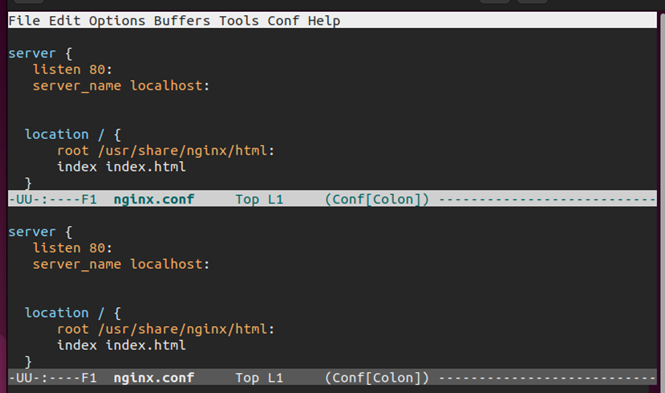
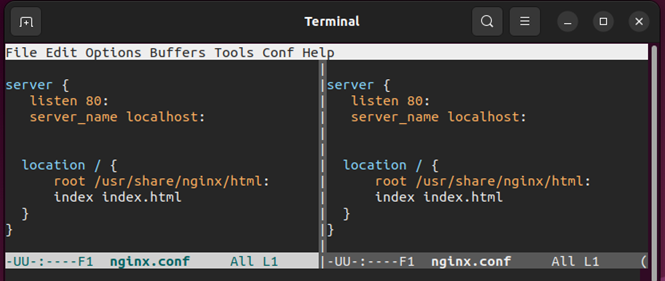

C-x C-c – Emacs'tan çıkın. Herhangi bir arabellek açıksa, çıkmadan önce onu kaydedip kaydetmeyeceğinizi size sorar.
6. Özelleştirme ve Komutlar
Yapılandırma dosyasını kullanarak Emacs'ı özelleştirebilirsiniz. Yapılandırma dosyası “.emacs” veya “.emacs.d/init.el”dir.
'text-scale-adjust' gibi bir komutu çağırmak için 'M-x' tuşuna basın. Daha sonra komutun adını yazın. Komutu çalıştırmak için Enter/RET tuşuna basın.

Mevcut komutu “C-g” tuşlarına basarak sonlandırabilirsiniz.

Değişiklikleri geri almak için “C-x u” tuşlarını kullanın.

Çözüm
Emacs, işlemleri hızlı bir şekilde gerçekleştirmek için kullanabileceğiniz çok sayıda tuş bağlaması sayesinde güçlü bir metin düzenleyicisidir. Emacs metin düzenleyicisini kullanma konusunda bilgi sahibi olmanızı sağlamak için yaygın olarak kullanılan Emacs tuş bağlamalarını tartıştık. Bununla, kullanımınızı ve deneyiminizi kullanmaya ve seviyelendirmeye hazırsınız. Daha fazla anahtar bağlama alıştırması yapmaktan çekinmeyin; tonlarca var. Mutlu düzenleme!